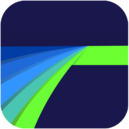Notre mission ici à Filmora est d'aider des millions d'amateurs de vidéo comme vous à faire ce qu'ils aiment, à chercher des astuces SUPER FACILES pour trouver le meilleur éditeur vidéo YouTube, et à avoir un impact grâce au pouvoir de la vidéo. Bien que ces conseils ne vous apprennent pas exactement à réaliser des montages sur vos clips vidéo, ils peuvent vous aider à réduire le coût des essais et des erreurs liés à l'utilisation de nombreux éditeurs vidéo et vous aider à obtenir de meilleurs résultats au final.
Dans cet article
-
Filmez votre contenu vidéo YouTube
-
Sauvegarde de votre vidéo originale
- Les bases utimes de l'édition vidéo
-
32 meilleures solutions d'outils d'édition vidéo pour YouTube (2022 revue)
-
Exporter et partager votre vidéo Youtube
-
Optimisation des vidéos et développement de votre chaîne YouTube
- Récapitulation - Conseils supplémentaires
Partie 1 : Filmer votre contenu vidéo Youtube

1. Liste des équipements pour le tournage de vidéos
Vous avez besoin de l'équipement suivant pour tourner une vidéo parfaite pour votre chaîne YouTube :
- Microphone
- Éclairage
- Carte de la balance des blancs
- Câbles Audio
2. Types de tournage vidéo
En ce qui concerne le tournage de vidéos, il existe trois types fondamentaux :
- La vérité sur la vie
- Activité
- Screencast
Des enregistrements étonnamment réalistes sont coûteux à réaliser et peuvent être difficiles à filmer correctement. Néanmoins, ils sont exceptionnellement captivants et peuvent créer une forte association de proximité avec les observateurs.
Partie 2 : Enregistrez votre vidéo originale
1. Enregistrez votre vidéo originale
YouTube est connu pour effacer des enregistrements pour toute une série de raisons. C'est pourquoi il est très important de renforcer vos enregistrements actuels sur YouTube.
2. Sauvegarde des nouvelles vidéos sur Google Drive
Voici les étapes à suivre :
Étape 1 Ouvrez Google Drive et connectez-vous.
Étape 2 Cliquez sur le bouton nouveau dans le coin supérieur gauche de l'écran.
Étape 3 Sélectionnez téléchargement de fichiers.
Étape 4 Sélectionnez les fichiers vidéo que vous souhaitez charger.
Étape 5 Cliquez sur "Télécharger".

Partie 3 : Les bases ultimes du montage vidéo
Comment décider quel logiciel de montage vidéo youtube est le meilleur parmi les différents choix de base disponibles aujourd'hui ? Jetez un coup d'œil à cette liste de contrôle rapide pour connaître tous les principes fondamentaux du montage vidéo dont vous aurez besoin pour que vos superproductions ne manquent plus jamais une étape.
- Intro/Outro
- Musique de Fond
- Correspondance des couleurs
- Vidéo
Partie 4 : 32 meilleures solutions d'outils d'édition vidéo pour YouTube (2022 revue)
1. Les 12 meilleurs logiciels de montage vidéo pour YouTube à découvrir
A. Éditeur officiel de vidéos YouTube
La base de données de YouTube permet de stocker un grand nombre de vidéos sans manquer d'espace de stockage. Vous pouvez également les éditer sur YouTube. L'Official Video Editor est gratuit et facile à utiliser, mais il n'est pas aussi puissant que d'autres éditeurs vidéo. L'éditeur vidéo officiel peut être utilisé pour effectuer des tâches d'édition de base. Cependant, si vous recherchez d'autres fonctionnalités, comme l'ajout de superpositions de texte ou la fusion de deux clips différents, ce n'est peut-être pas l'outil de montage qui vous convient.

B. Les 5 meilleurs logiciels d'édition de vidéos YouTube pour les débutants
01sur 05 VSDC
Un énorme arrangement d'impacts, de canaux et de changements vidéo en vogue. Des instruments fondamentaux tels que le zoom, les graphiques, la modification de la vidéo à 360° et une variété de modifications. Des profils de produits avantageux qui permettent de sauvegarder des enregistrements pour différents gadgets en un clin d'œil.

Coût : Gratuit ; cependant, il existe aussi une version premium.
OS : La meilleure partie de cet outil de montage vidéo est qu'il est compatible avec les anciennes versions de Windows.
Évaluation et Critique : D'après les avis de G2, le VSDC obtient une note de 4 étoiles.
Caractéristiques
- Montage non linéaire.
- Caractéristique de la clé Chroma.
- Montage du texte dans la vidéo.
- Création de vidéos à écran partagé.
02sur 05 Éditeur vidéo Windows
Pour un montage simple et rapide d'un seul clip, vous pouvez utiliser l'application Video Editor.

Coût : Gratuit
OS : Windows 10 et les versions supérieures de Windows.
Évaluation et Critique : G2 critiques - 4 étoiles
Caractéristiques
- Il est facile de modifier, de découper et de créer des diaporamas.
- Vous pouvez ajouter du slo-mo.
- Vous pouvez dessiner vos motifs créatifs sur les vidéos
03 sur 05Wondershare Filmora
L'éditeur vidéo Filmora fonctionne sur des points forts de pointe pour vous faire gagner du temps et de l'énergie. C'est très simple dans Filmora. Il s'agit de l'éditeur vidéo YouTube le plus utilisé pour créer des vidéos époustouflantes.
Le meilleur éditeur vidéo qui rend votre expérience d'édition efficace et ludique.

Coût: L'utilisation est gratuite mais il faut prendre l'abonnement premium pour supprimer le filigrane.
OS: Windows et macOS
Évaluation et Critique : Critiques du G2 - 4,4 étoiles
Caractéristiques
- Il prend en charge un certain nombre de formats vidéo et audio.
- Il donne des résultats rapides et étonnants.
- Prise en charge du montage 4K.
- Suppression du bruit.
- Égaliseur audio.
04 sur 05 Blender
Blender est un ensemble d'outils de programmation de conceptions 3D pour PC, gratuit et à code source ouvert, utilisé pour la réalisation de films vivifiés, de visualisations spéciales, de travaux, de modèles imprimés en 3D, d'illustrations de mouvements, d'applications 3D intelligentes, de réalité générée par ordinateur et, auparavant, de jeux vidéo.

Coût : Gratuit.
OS : Windows et macOS
Notes et commentaires : Critiques du G2 - 4,5 étoiles
Caractéristiques
- Contient une large gamme d'outils étonnants pour la modélisation, l'animation, le montage vidéo, etc.
- Utilisé pour la création de jeux.
- Amélioration des ombres, du traitement des rayons et de la diffusion sous la surface.
05 sur 055. Kdenlive
Kdenlive est un gestionnaire vidéo à code source ouvert. L'entreprise a été lancée vers 2003. Kdenlive est basé sur Qt et les bibliothèques KDE Frameworks. La majeure partie de la manipulation des vidéos est assurée par le cadre MLT, qui dépend de nombreux autres projets open-source comme FFmpeg, freir, movit, ladspa, sox, etc.

Coût : Éditeur YouTube gratuit et open-source.
OS : Linux, macOS et Windows.
Notes et commentaires : G2 avis - 4,4 étoiles.
Caractéristiques
- Offre un montage vidéo non linéaire et polyvalent.
- Il vous permet d'ajouter des effets de ralenti.
- Il offre également une gestion automatique de l'audio et de la vidéo.
C. Les 7 meilleurs logiciels d'édition de vidéos Youtube pour les utilisateurs avancés
01 sur 07 Apple iMovie
Avec iMovie, réalisez des enregistrements de qualité sans altération du degré. Ajoutez efficacement des photos et des enregistrements à vos projets, coupez les fermoirs avec votre doigt, ajoutez des avances cohérentes et brouillez le son comme une star. Vous pouvez également importer et modifier la vidéo ProRes 2 et ajouter des images Apple ProRAW à vos films et bandes-annonces.

Coût :
- Gratuit
Caractéristiques
- Il permet de modifier et d'améliorer les schémas de couleurs.
- Il permet de stabiliser les vidéos instables et tremblantes.
- Vous pouvez facilement modifier la vitesse des différents clips vidéo.
02 sur 07Adobe Premiere Pro
Premiere Pro est le principal programme de modification vidéo permettant de réaliser rapidement des enregistrements extraordinaires. Essayez de ne pas vous contenter de faire du contenu - partagez votre vision. Examinez des formats efficaces ou modifiez vos propres illustrations et titres animés. Changez de tonalité en fonction de votre état d'esprit. Donnez également à votre histoire un son extraordinaire grâce à des dispositifs sonores et des pistes musicales.

Coût :
- 20,99 $ par mois
Caractéristiques
- Il permet l'édition RV de l'audio et de la vidéo.
- Vous pouvez directement télécharger la vidéo sur YouTube avec Adobe Premiere Pro.
- Il peut travailler sur différents projets simultanément.
03sur 07Lightworks
Lightworks est un cadre de modification non directe (NLE) permettant de modifier et de dominer les vidéos informatisées. Il a été l'un des premiers à concevoir des cadres d'altération non directe sur PC et a été développé à partir de 1989 environ. Lightworks a remporté un EMMY Award 2017 pour avoir été l'un des premiers à faire de la programmation d'altération non linéaire avancée.

Coût :
- 23,99 $ par mois
Caractéristiques
- Il s'agit d'un logiciel professionnel de montage de films.
- Il est généralement utilisé pour le montage de longs métrages de grande envergure.
- Il vous permet d'exporter vos vidéos directement sur YouTube.
04sur 07HitFilm Express
HitFilm Express est un programme de modification vidéo gratuit doté d'appareils VFX de qualité professionnelle et de tout ce dont vous avez besoin pour réaliser des films ou des enregistrements de jeux vidéo étonnants. Idéal pour les amateurs, les étudiants en cinéma, les gamers, les YouTubers, ou tout inventif sans plan financier. Tout cela à partir de là, le ciel est la limite, pour rien.

Coût :
- 299 $
Caractéristiques
- Il prend en charge tous les types de formats vidéo.
- Il prend en charge les vidéos de résolution 4K.
- Il offre une fonction d'animation à 360 degrés.
05sur 07Adobe After Effects
Adobe After Effects est une application avancée de visualisation spéciale, d'illustration de mouvements et de composition créée par Adobe Systems et utilisée dans l'interaction après-création de films, de jeux vidéo et de créations télévisées. En plus d'autres choses, After Effects peut être utilisé pour l'incrustation, le suivi, le compositing et la mise en scène.

Coût :
- 20,99 $ par mois
Caractéristiques
- Il prend en charge la réalité virtuelle.
- Il est livré avec une variété d'outils d'édition tels que le recadrage, le découpage, la forme, le masque, etc.
- Il convient aux graphiques animés.
- Il est doté d'une fonction de clé chromatique.
06sur 07Camtasia
Camtasia de TechSmith est un programme simple et universel de modification de vidéo et d'enregistrement d'écran. Il s'agit également d'un bon logiciel de montage vidéo pour YouTube. Travaillant en considérant les amateurs, Camtasia permet aux architectes de faire des enregistrements de préparation compétents rapidement et efficacement. Il est accessible pour les deux Windows et macOS.

Coût :
- 299,99 $ par utilisateur
Caractéristiques
- Il comporte environ 75+ effets de transition.
- Il possède des fonctionnalités intéressantes comme l'effet de flou de mouvement, l'effet d'arrondissement des angles, etc.
- Il prend en charge un large éventail de formats vidéo.
07sur 07Final Cut Pro
Final Cut Pro est une application de montage vidéo pour YouTube qui permet de réaliser, de modifier et de diffuser les meilleures vidéos. Finished product Pro réunit une exécution d'élite, une modification avancée et une aide locale pour pratiquement n'importe quelle conception vidéo avec des éléments simples à utiliser et efficaces qui vous permettent de vous concentrer sur la narration.

Coût :
- 299.99$
Caractéristiques
- Il prend en charge les effets de montage VR.
- Vous pouvez même modifier le bruit de fond de la vidéo.
2. Les 12 meilleures applications de montage vidéo de Youtube à découvrir
A. Les 6 meilleures applications de montage vidéo sur Youtube pour les débutants
La meilleure application facile à utiliser pour créer des vidéos, avec un milliard de téléchargements. |
 La meilleure application de montage vidéo pour YouTube, adaptée aux débutants comme aux utilisateurs avancés. |
Spécifications
|
Spécifications
|
Raisons d'acheter
|
Raisons d'acheter
|
Raisons d'éviter
|
Raisons d'éviter
|
| Vous pouvez monter des séquences tremblantes et les stabiliser en utilisant Filmmaker Pro. Gardez une rédaction simple pour attirer votre public. | Personnalisez facilement les effets de ralenti et d'accéléré avec FilmoraGo. Utilisez les effets vidéo de votre choix pour donner à votre clip vidéo un aspect superbe. |
| Voir les détails | Voir les détails |
 Il offre un large assortiment de programmes de médias mixtes. |
L'application de modification et d'impact vidéo la plus efficace pour vous. |
Spécifications
|
Spécifications
|
Raisons d'acheter
|
Raisons d'acheter
|
Raisons d'éviter
|
Raisons d'éviter
|
| Il vous permet d'ajouter un filigrane et un logo personnalisés. Il fournit une sortie de haute qualité et des vidéos en temps réel. | Utilisez un SSD pour travailler efficacement avec des fichiers 4K et d'autres fichiers haute résolution. La version premium de LumaFusion est dotée d'une fonction permettant d'exporter directement les vidéos sur YouTube. |
| Voir les détails | Voir les détails |
 Une application gratuite de modification de vidéos qui vous aide à réaliser des enregistrements fantastiques. |
 Il peut être utilisé pour réaliser un diaporama de photographies dont le texte est élaboré et vivifié. |
Spécifications
|
Spécifications
|
Raisons d'acheter
|
Raisons d'acheter
|
Raisons d'éviter
|
Raisons d'éviter
|
| Vous pouvez facilement couper, inverser et modifier la vitesse à l'aide de raccourcis clavier. | Apprenez à utiliser la fonction "J-cut" pour donner des effets naturels à vos vidéos. |
| Voir les détails | Voir les détails |
B. Les 6 meilleures applications de montage vidéo sur Youtube pour les utilisateurs avancés
 L'application gratuite de modification de vidéos polyvalentes et d'espace de travail pour faire preuve d'inventivité dans l'urgence. |
Spécifications
|
Raisons d'acheter
|
Raisons d'éviter
|
| Maîtrisez l'ajustement de la taille du moniteur pour une meilleure expérience. N'utilisez pas de titres colorés ; cela gâcherait l'aspect de votre clip. |
| Voir les détails |
 Simplifier le processus divisé de création et de partage de la musique, en libérant les interprètes pour qu'ils puissent s'investir dans l'approche inventive. |
 Réaliser efficacement et immédiatement des vidéos à partir d'enregistrements de stock, de photographies et d'enregistrements individuels. |
Spécifications
|
Spécifications
|
Raisons d'acheter
|
Raisons d'acheter
|
Raisons d'éviter
|
Raisons d'éviter
|
| C'est un excellent choix pour découvrir les tendances des médias sociaux. Suivez les directives relatives aux médias sociaux avant de créer les vidéos. | Vous pouvez utiliser Vimeo pour gagner de l'argent avec l'aide de Tip Jar. Vérifiez votre contenu avant de le télécharger, il doit être adapté au web. |
| Voir les détails | Voir les détails |
 Adobe Spark vous permet de raconter des histoires et d'exprimer des idées rapidement et de manière agréable. |
 Un correcteur vidéo GRATUIT et simple avec des instruments de modification rapide, des canaux et de nombreux autres impacts pour personnaliser les enregistrements. |
Spécifications
|
Spécifications
|
Raisons d'acheter
|
Raisons d'acheter
|
Raisons d'éviter
|
Raisons d'éviter
|
| Il vous permet de supprimer les sections non désirées des modèles. Vous pouvez également expérimenter les polices de caractères selon votre choix. | Vous pouvez également utiliser ce logiciel de montage vidéo YouTube pour enregistrer vos vidéos. Il permet diverses transitions verticales et horizontales. |
| Voir les détails | Voir les détails |
3. Les 10 meilleurs éditeurs de vidéos Youtube en ligne à découvrir
A. Les 5 meilleurs éditeurs de vidéos Youtube en ligne pour les débutants
01sur 05InVideo
InVideo est un éditeur de vidéos en ligne solide et adapté à YouTube. Il est doté de plus de 5000 formats, d'iStock media, d'une bibliothèque musicale, de chaînes, d'avances, et bien plus encore. Il s'agit d'une demande en ligne ; par conséquent, aucun téléchargement n'est nécessaire.

Le meilleur pour : YouTubeurs et créateurs de contenu
Coût : 30 $ par mois
Notations : 4.3 étoiles
Caractéristiques
- Il donne accès à des millions d'images et de clips.
- Il offre un support multilingue.
- Il est livré avec des modèles de vidéo entièrement personnalisables.
02sur 05Media.io
Utilisez les instruments basés sur Internet de Media.io pour modifier, convertir ou emballer des documents vidéo/son/image en 3 tâches simples.

Le meilleur pour : Les débutants qui veulent améliorer leurs compétences en matière d'édition
Coût : Gratuit mais un achat in-app coûte 9,99 $ par mois.
Notations : 3,5 étoiles
Caractéristiques
- Il prend en charge plusieurs formats audio et vidéo.
- Il est livré avec un enregistreur d'écran et un enregistreur de webcam.
03sur 05PowToon
PowToon est la principale scène de correspondance vidéo et visuelle envoyée en 2012. L'objectif principal de PowToon est de permettre aux personnes, aux groupes et aux organisations d'obtenir des résultats quantifiables en transformant les correspondances en rencontres visuelles qui incitent leur public à réfléchir, à s'interfacer et à agir.

Le meilleur pour : Création de vidéos éducatives et de formation.
Coût : Pour un essai gratuit, vous devez vous inscrire. Et le plan pro coûte 3,63 $ par mois.
Notations : 4,4 étoiles
Caractéristiques
- Aide à créer de superbes effets d'animation.
- Vous pouvez même créer des GIFs dans PowToon.
04sur 05DaVinci Resolve
C'est le seul arrangement au monde qui consolide la modification, l'amendement de variété, les visualisations améliorées, les conceptions de mouvement et le son après la création à travers l'appareil de programmation de bord ! Son point d'interaction riche et actuel est rapide à apprendre et simple pour les nouveaux clients, mais solide pour les experts.

Le meilleur pour : Monteurs et créateurs vidéo de niveau avancé
Coût : 337.4 $
Notations : 4.7 étoiles
Caractéristiques
- Il prend en charge la qualité 4K.
- Il offre une belle palette de couleurs.
05sur 05ClipChamp
Clipchamp est actuellement la suite de création et de modification de vidéos que nous utilisons le plus. Incontestablement simple à utiliser, d'une utilité phénoménale et doté d'une vaste bibliothèque de stock, d'une suite de modification de texte et de variété, Clipchamp m'a permis d'ajouter une autre source de revenus à notre bureau de publicité informatisé. Une aide extraordinaire et un article fabuleux.

Le meilleur pour : Création de présentations et de vidéos pour les médias sociaux, montage vidéo simple et de base.
Coût: Inscrivez-vous pour un essai gratuit, le niveau créateur coûte 72 dollars par an et le niveau entreprise 156 dollars par an.
Notations : 4.5 étoiles.
Caractéristiques
- Il vous permet d'ajouter des filtres et d'intégrer de l'audio dans les clips.
- Vous pouvez éditer, couper, recadrer, etc. en utilisant Clipchamp.
B. Les 5 Meilleurs Éditeurs Vidéo Youtube En Ligne Pour Les Utilisateurs Avancés
01sur 05VEED
VEED simplifie la création de vidéos performantes. Il permet de modifier, d'enregistrer, de faciliter et de partager des vidéos en ligne. Les éléments clés comprennent le sous-titrage en un seul point, l'interprétation, la diminution du son, le détourage, les avances, le marquage personnalisé, le changement de pression et de configuration. VEED est idéal pour les groupes car il est basé sur le cloud. Évitez les mouvements lents de documents et les problèmes de stockage de PC. Toutes choses égales par ailleurs, gardez tous vos projets vidéo sur le web et disponibles. Permettez à divers éditeurs de vidéos YouTube de s'atteler à une tâche similaire. Partagez les enregistrements au moyen d'une URL.

Le meilleur pour : Réalisation de tutoriels, marketeurs, responsables des médias sociaux, etc.
Coût : Disponible en version gratuite et premium. Basic coûte 5,97 $ par mois et Pro coûte 9,87 $ par mois.
Notations : Il obtient une note globale de 3,9 étoiles.
Support 4k : Non
Exportation directe vers YouTube : Non
Inclure des Modèles : Non
Caractéristiques
- Il offre un partage direct sur les médias sociaux.
- Il est doté de nombreux outils de collaboration.
- Il prend en charge l'édition de vidéos HD et 4K.
02sur 05Wideo
Wideo utilise des mises en page pour vous aider à réaliser des enregistrements efficaces pour la promotion, les échanges intérieurs et le divertissement virtuel, et ce n'est qu'un début. (Pensez à Squarespace ou Minted, mais pour les enregistrements).

Le meilleur pour : Une grande plateforme en ligne qui est utilisée pour éditer et animer des vidéos.
Coût : Inscrivez-vous gratuitement pour une vidéo d'une minute. Le plan de base coûte 19 $ par mois et le plan pro coûte 35 $ par mois.
Notations : Note globale de 4 étoiles.
Support 4k : Non
Exportation directe vers YouTube : Oui
Inclure les modèles : Oui
Caractéristiques
- Il permet également de créer des présentations.
- Vous pouvez ajouter différents effets de texte en utilisant Wideo.
- Il vous permet de partager les vidéos directement en utilisant les URL.
03sur 05Kapwing
Si quelqu'un avait envie de lancer une chaîne YouTube aujourd'hui, il y a une tonne de choses à faire pour réaliser la vidéo principale. L'élaboration d'une histoire, le tournage de séquences et la collaboration avec différents réalisateurs sont des tâches suffisamment difficiles, sans compter les nombreuses années nécessaires pour maîtriser les programmes de modification vidéo conventionnels.

Le meilleur : Pour les débutants et les experts
Coût : Gratuit pour les fonctions de base. Le plan Pro coûte 16 $ par mois
Notations : 4,7 étoiles
Support 4k : Non
Exportation directe vers YouTube : Non
Inclure les modèles : Oui
Caractéristiques
- Il offre un support multilingue.
- Il est livré avec une configuration par défaut avec les réseaux de médias sociaux.
- Il possède des fonctions d'édition formidables et étonnantes.
04sur 05Renderforest
Renderforest vous offre les dispositifs publicitaires les plus exceptionnels pour réaliser facilement des enregistrements et des mouvements de qualité professionnelle, des logos notoires et des sites experts. Développement d'instruments publicitaires pour réussir : enregistrements, mouvements, maquettes, logos, introductions, illustrations SMM et site expert.

Le meilleur pour : Créateurs et animateurs de niveau avancé
Coût : Version gratuite avec des limitations. La version Lite coûte 11,67 $ par mois et la version pro coûte 15,56 $ par mois.
Notations : 4,8 étoiles.
Support 4k : Oui
Exportation Directe vers YouTube : Non
Inclure des Modèles : Oui
Caractéristiques
- Il offre une animation 3D.
- Ce logiciel permet de créer de multiples effets.
- Il prend en charge un grand nombre de fichiers audio et vidéo.
05sur 05WeVideo
Faites comme un professionnel tout de suite, par tous les moyens. Ajoutez des surbrillances comme un écran vert pour un look de plan financier important sans les dépenses ou les problèmes. Modifiez les enregistrements sans temps d'attente de transfert grâce à notre gestionnaire vidéo en ligne gratuit. Parcourez différentes configurations pour vous démarquer via le divertissement en ligne, le web et les vitrines portables.

Le meilleur pour : Tant les débutants que les monteurs vidéo expérimentés.
Coût : 4 $ par mois
Notes : 4 étoiles
Support 4k : Oui
Exportation directe vers YouTube : Oui
Inclure des Modèles : Oui
Caractéristiques
- Il vous permet de télécharger les vidéos directement sur YouTube.
- Vous pouvez facilement partager les vidéos éditées sur différentes plateformes en utilisant Wevideo.
- Il est disponible en version web et mobile.
Partie 5 : Exporter et partager votre vidéo YouTube
Il existe plusieurs façons de transmettre votre vidéo YouTube à des personnes qui n'ont pas de compte YouTube. Vous pouvez échanger la vidéo et la proposer sur votre site ou votre blog, ou vous pouvez installer la vidéo sur un autre site.
1. Exportation approfondie pour tout écran ou dispositif
Voici quelques conseils pour vous aider à démarrer :
- Cela vous aidera à maintenir votre organisation stable, quel que soit le gadget sur lequel vous vous concentrez.
- Chaque écran et gadget est unique, vous devrez donc, selon les besoins, adapter votre substance.
- Utilisez les normes des plans réactifs pour réaliser des conceptions remarquables.
2. Prévisualisation, partage, gestion et exportation des vidéos
Lors du visionnage d'une vidéo, vous pouvez soit la regarder en entier, soit utiliser la vue en miniature pour avoir un bref aperçu de ce qui se passe dans la vidéo. Dans l'affichage des vignettes, vous pouvez également percevoir la quantité de vidéo qui a été regardée. Ceci est utile pour décider si les personnes sont réellement inspirées par la substance.
3. Comment obtenir du soutien ?
Il existe plusieurs façons d'obtenir du soutien pour votre vidéo YouTube, et il est très important de les connaître et de savoir comment les utiliser.
Partie 6 : Optimiser les vidéos et développer votre chaîne YouTube
Vous pouvez utiliser les moyens suivants pour optimiser vos vidéos et développer votre chaîne YouTube :
1. Ajouter plusieurs clips publicitaires
- Connectez-vous à YouTube Studio.
- Dans le menu de gauche, sélectionnez Vidéos.
- Choisissez une vidéo, puis sélectionnez Monétisation.
- Si vous ne l'avez pas encore fait, activez la monétisation de la vidéo.
- Sous "Emplacement des publicités vidéo", cochez la case à côté de "Pendant la vidéo (mid-roll)".
- Sélectionnez GÉRER LES MIGRATIONS.
- Ajoutez une coupure publicitaire : Cliquez sur + COUPURE PUBLICITAIRE. Saisissez l'heure de début de la publicité ou faites glisser la barre verticale jusqu'à l'heure souhaitée.
- Supprimer une coupure publicitaire : Cliquez sur Supprimer à côté de la coupure publicitaire.
2. Ajouter la description optimale
- Soyez précis.
- Faites une recherche de mots-clés.
- Utilisez des mots-clés permettant d'effectuer des recherches.
- Sachez comment utiliser les mots-clés.
- Sachez où utiliser vos mots-clés.
- Identifiez les mots-clés qui fonctionnent pour vous.
- Découvrez ce que votre public regarde d'autre.
- Valeur de l'offre.
3. Ajouter des Balises Optimales
Résultat de l'image pour savoir comment ajouter les meilleures étiquettes pour les enregistrements YouTube. Le meilleur endroit pour rechercher des mots-clés est YouTube, mais vous devriez également utiliser des appareils de recherche de mots-clés plus conventionnels (comme Google Search Console, SEMrush, SEOProfiler, Moz ou autres). YouTube vous permet d'incorporer des "étiquettes" pour vous aider à classer votre vidéo par mot-clé, mais il limite le nombre d'étiquettes que vous pouvez incorporer.
4. Ajoutez la longueur optimale du titre
Bien que vous puissiez utiliser plus de 100 caractères dans votre titre YouTube, la longueur idéale est de 70 caractères (espaces compris), car tout ce qui dépasse cette limite sera de toute façon abrégé. En fin de compte, seuls les 70 caractères initiaux seront perceptibles par le public.
5. Répondre aux commentaires
- Répondre : Cliquez sur Répondre pour répondre directement au commentaire.
- Cœur : Sélectionnez le cœur sous un commentaire pour montrer votre appréciation.
- J'aime : Sélectionnez les pouces en haut pour aimer un commentaire.
- N'aime pas : Sélectionnez les pouces vers le bas pour ne pas aimer un commentaire.
- Pin : Sélectionner plus.
6. Scénarisez Vos Vidéos
- Commencez par un dossier.
- Utilisez votre mémoire pour rédiger un plan.
- Présentez-vous et/ou présentez le sujet au début de votre texte.
- Commencez à écrire votre scénario, section par section.
- Appuyez tout rouleau B avec les mentions appropriées dans votre récit principal.
- Soyez aussi concis que possible.
7. Conseils pour Augmenter les Revenus Publicitaires
- Rejoignez le Programme de Partenariat de YouTube.
- Vendez votre propre marchandise.
- Créez du contenu sponsorisé.
- Devenez un partenaire affilié.
- Demandez à vos fans de vous payer directement.
- Utilisez le crowdfunding.